再生するデバイス別出力形式早見表
Oct 09, 2025 • カテゴリ: 動画編集の基本とコツ
最近は、YouTubeやFacebookなどの投稿サイトに、さまざまな個人作成動画が投稿されています。中には、ダイナミックな爆破シーンや銃撃シーンが登場するものもあり、プロの編集者が作成したのかと思うくらい完成度の高い動画もあります。しかし、実際には、個人向け動画編集ソフトが使われていることが多く、初心者でも簡単にプロ並みの編集ができることから、多くのユーザーに利用されています。日本国内、海外を問わず、さまざまな業者が動画編集ソフトを発売していますが、高価な費用が発生するものや英語対応しかないものなどもあり、リーズナブルな価格で使い勝手のよいソフトを探すのは簡単ではありません。そんな中、Wondershare社が提供している「Filmora(旧名:動画編集プロ)」は、非常に使いやすく良心的な価格設定で多くのユーザーから支持を集めています。
あなたのストーリに光をつける!「Filmora (旧名:動画編集プロ)」なら、こういう感じの動画が楽に作成できる!
filmoraを使用して編集した動画をデバイス別出力する方法
「Filmora(旧名:動画編集プロ)」は、インストールの時点からソフトないの説明から解説までほとんどが日本語対応になっており、英語が苦手な人でも安心して利用することができます。filmoraの有料版を購入する前に機能を試しみたいというユーザー向けに、Wondershare社のホームページで無料の体験版ソフトをインストールすることができます。実際にこれでfilmoraの機能を使うことができ、確認した上で有料版のダウンロードを行うことができるようになっています。手持ちのデバイスにfilmoraをインストールすれば、すぐに編集作業を始めることができます。filmoraの特徴として、「ドラッグ・アンド・ドロップ操作」が多いことがあります。これは、「クリックして、つかんで、落とし込む」処理のことで、次の操作が視覚的、直感的に理解でき、さまざまな工程が分かりやすくなると好評な操作方法です。 ここからは、filmoraのデバイス別出力形式についてご説明します。
ステップ1:まず、デバイスにインストールしたfilmoraを起動させます。
ステップ2:そして、変換したい動画をドロップ・アンド・ドラッグ操作によって、filmoraのインターフェイスと呼ばれるウィンドウに入れ込みます。
ステップ3:続いて、変換したいファイルを選び、インターフェイス下部分にある「出力形式欄」から必要な形式を選択します。これが、デバイス別出力形式のリストになります。
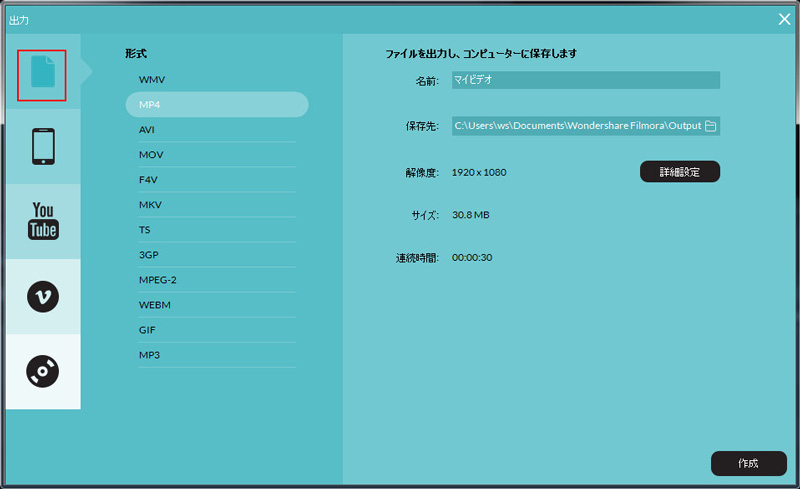
ステップ4:その後、画面右下の「作成」ボタンをクリックすれば、変換作業が開始され、指定した保存場所に変換されたファイルが完成することになります。
よく使われるデバイス別出力形式の紹介
「Filmora(旧名:動画編集プロ)」でファイル変換を行った後、トリミングや回転、エフェクトの調整など、さまざまな動画編集を行うことができます。編集した動画は、そのままYouTubeやFacebookに投稿することが可能で、DVDに落とし込むことも簡単に行うことができます。filmoraをインストールすることによって、再生する出力形式を変更し、動画を編集することが簡単にできます。参考までに、再生するデバイス別出力形式早見表を、以下の通りまとめてみました。
<再生するデバイス別出力形式早見表>
| サポートしているデバイス | iPhone, iPad, Apple TV, iPod, Galaxy S5, Smartphone, Nexus, Xbox one, PS4, Wii, SONY TV |
| サポートしている出力形式 | WMV, MP4, AVI, MOV, FLV, MKV, TS, 3GP, MPEG-2, WEBM, GIF, MP3 |
詳しい「Filmora (旧名:動画編集プロ)」操作デモ
サポート
製品に関するご意見・ご質問・ご要望はお気軽に こちらまでお問い合わせください。 >>






役に立ちましたか?コメントしましょう!